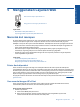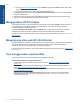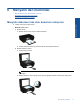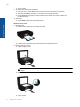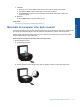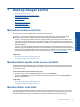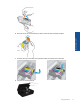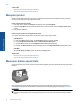User Guide
c. Pilih Salin.
❑ Dari layar Laman, sentuh Salin. Sentuh tombol panah untuk mengubah jumlah salinan.
❑
Jika pilihan 2–Sided (2-Salinan) tidak dipilih, sentuh untuk memilihnya.
❑ Sentuh Settings (Pengaturan) untuk menentukan ukuran kertas, jenis kertas, kualitas, atau
pengaturan lainnya.
d. Mulai salin.
❑ Sentuh Black (Hitam Putih) atau Color (Warna).
Topik terkait
• Tips sukses menyalin dan memindai pada halaman 24
Memindai ke komputer atau kartu memori
Anda dapat memindai ke komputer dari layar printer atau dari perangkat lunak printer di komputer. Memindai dari
layar printer dapat dilakukan dengan cepat. Memindai dari perangkat lunak memberi Anda banyak pilihan.
Sebelum dapat memindai ke komputer dari layar printer, pastikan printer terhubung ke komputer baik melalui
jaringan nirkabel maupun melalui kabel USB.
Untuk memindai ke komputer atau kartu memori dari layar printer
1. Muatkan dokumen sumber.
a. Angkat sungkup produk.
b. Muatkan dokumen sumber dengan muka cetak menghadap ke bawah di sudut kanan depan kaca.
Memindai ke komputer atau kartu memori 23
Menyalin dan memindai